前面十一张(www.11zhang.com)曾经分享过如何在Windows 11系统上安装Microsoft .NET Framework 3.5的文章,今天再详细的讲解一下如何在 Windows Server 2019 系统上安装Microsoft .NET Framework 2.0 和 3.5。
我们需要理解.NET Framework 的作用,这是一个由微软开发的应用程序框架,它提供了执行环境和类库,使得开发者可以使用各种编程语言(如C#、VB.NET)创建桌面和Web应用程序。.NET Framework 2.0 和 3.5是在.NET Framework 4.x之前的版本,其中3.5是在2.0基础上的扩展,包含了对ASP.NET、Windows Workflow Foundation和Windows Communication Foundation的支持。
然而,在实际应用中,有些旧版的软件或服务依赖于.NET Framework 2.0 或 3.5,而 Windows Server 2019 系统默认并未预装这两个版本的.NET Framework。
在 Windows Server 2019 中安装.NET Framework 2.0 和 3.5通常有两种方法:
方法1:通过Windows功能启用.NET Framework 3.5
1、在Windows Server系统的开始菜单中打开 [
![图片[1]-在 Windows Server 2019 上安装 Microsoft .NET Framework 2.0和3.5-十一张](https://www.11zhang.com/wp-content/uploads/replace/f6bbabf74af728e2f0cf7bd935d7b35f.png)
2、在服务器管理器右上角,依次打开 [管理] - [
![图片[2]-在 Windows Server 2019 上安装 Microsoft .NET Framework 2.0和3.5-十一张](https://www.11zhang.com/wp-content/uploads/replace/5413b8761797e923d67f128e01d1aa3f.png)
3、选择 [
![图片[3]-在 Windows Server 2019 上安装 Microsoft .NET Framework 2.0和3.5-十一张](https://www.11zhang.com/wp-content/uploads/replace/392235bb1e10ef07a4f7df7100f91826.png)
4、在“
![图片[4]-在 Windows Server 2019 上安装 Microsoft .NET Framework 2.0和3.5-十一张](https://www.11zhang.com/wp-content/uploads/2025/03/3c0b4e437d20250316230352.webp)
5、在“
![图片[5]-在 Windows Server 2019 上安装 Microsoft .NET Framework 2.0和3.5-十一张](https://www.11zhang.com/wp-content/uploads/2025/03/52a76f822520250316230353.webp)
6、确认安装,如下图;
![图片[6]-在 Windows Server 2019 上安装 Microsoft .NET Framework 2.0和3.5-十一张](https://www.11zhang.com/wp-content/uploads/2025/03/1dce748e5f20250316230354.webp)
7、系统会自动从Windows Update或本地源下载并安装所需的组件,如下图。
![图片[7]-在 Windows Server 2019 上安装 Microsoft .NET Framework 2.0和3.5-十一张](https://www.11zhang.com/wp-content/uploads/2025/03/1cf2b8fb8620250316230354.webp)
8、等待安装完成即可!
![图片[8]-在 Windows Server 2019 上安装 Microsoft .NET Framework 2.0和3.5-十一张](https://www.11zhang.com/wp-content/uploads/2025/03/0bff4b11bb20250316233421.webp)
方法2:使用DISM命令行工具安装
按照方法1的步骤操作,大概率会遇到一些问题,比如从Windows Update下载组件失败,如下图,可能是因为网络问题或服务器繁忙。
![图片[9]-在 Windows Server 2019 上安装 Microsoft .NET Framework 2.0和3.5-十一张](https://www.11zhang.com/wp-content/uploads/2025/03/35fab972f320250316231204.webp)
此时,我们可以通过 Windows Server 2019 的安装光盘或网上下载 .NET Framework 3.5 功能的源文件(sxs 文件夹),然后通过DISM工具进行添加,具体操作如下:
1、先下载 .NET Framework 3.5 功能的源文件,也就是sxs文件夹,下载地址(会员自取):
2、下载后解压放到指定盘目录下,例如我的放在E盘,如下图;
![图片[10]-在 Windows Server 2019 上安装 Microsoft .NET Framework 2.0和3.5-十一张](https://www.11zhang.com/wp-content/uploads/2025/03/ce498f48cf20250316233205.webp)
3、以管理员身份运行Powershell,然后再输入以下命令按回车执行,如下图。
dism /online /enable-feature /featurename:NetFX3 /All /Source:x:\sources\sxs /LimitAccess![图片[11]-在 Windows Server 2019 上安装 Microsoft .NET Framework 2.0和3.5-十一张](https://www.11zhang.com/wp-content/uploads/2023/12/5b479ca65e20231216114459.webp)
![图片[12]-在 Windows Server 2019 上安装 Microsoft .NET Framework 2.0和3.5-十一张](https://www.11zhang.com/wp-content/uploads/2025/03/52a76f822520250316233026.webp)
4、安装完后可以进行查验,如下图!
![图片[13]-在 Windows Server 2019 上安装 Microsoft .NET Framework 2.0和3.5-十一张](https://www.11zhang.com/wp-content/uploads/2025/03/d7cf6e4d9220250317002320.webp)
![图片[8]-在 Windows Server 2019 上安装 Microsoft .NET Framework 2.0和3.5-十一张](https://www.11zhang.com/wp-content/uploads/2025/03/0bff4b11bb20250316233421.webp)
2025-11-03 21:14:24,某些文章具有时效性,若有错误或下载地址失效,请在文末评论区留言






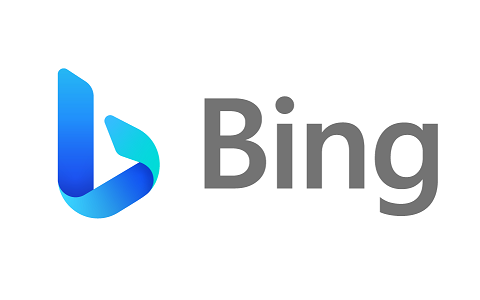
















- 最新
- 最热
只看作者